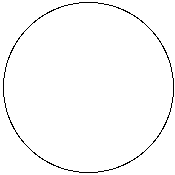
1997.8.8制作
禁雑誌無断掲載
数ある2次元CADの中で、こいつには惚れてしまったよ。手描きの感覚を忘れてはいないぞ!!
1 円アイコンを選びます。適当に円を描きます。キーボードからその場で60と入力してリターンすると、とりあえず直径(D)を60mmにした円ができあがりました。
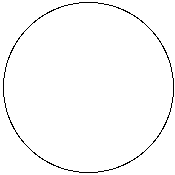
2 直線アイコンを選びます。中心(center)をマウスで触って(クリックしないよ!)、そーっと左側へ動かしていくと補助線が出てくる。(ドラフティング・アシスタント)という。左端の円上にマウスが来るとquadrantと表示される。ちょうど円の1/4に当たる部分(時計の9時だ)。 ここでクリック(直線を引くための始点を決めた)。さらにマウスを時計の12時に当たるところへ、またquadrantと表示される。さらに延長していき、(始点から45度の補助線が出ている。) 補助線上でクリック。
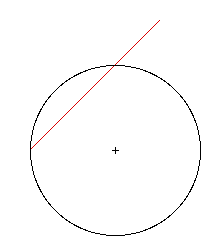
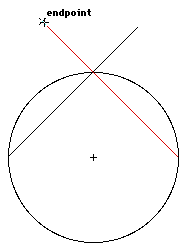
3 上の右図のように、する。
次に円弧ツールアイコンを選ぶ。
|
|
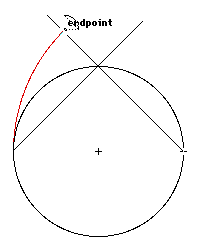
|
・たまごの側面に当たる赤い部分を描くために (1) 中心を右端quadrantに決めてクリック (2) 始点を左端quadrantに決めてクリック (3) 終点を右端から延びた線と交わったところでクリック
|
4 下図のように作成し、次に延長線2本と円が交わっているところ(時計の12時)をクリックし、そこを中心としてたまごの側面に当たる部分を始点、終点として円弧で結ぶ。
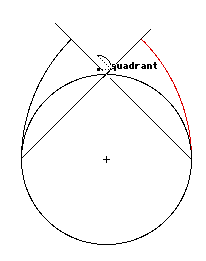
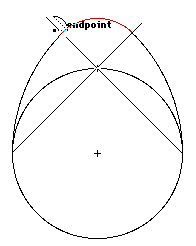
5 選択ツールで、すべてを囲みます。編集から「すべてを選択」でも良いです。
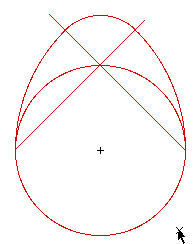
6 トリムツール(切断ツール)を選びます。
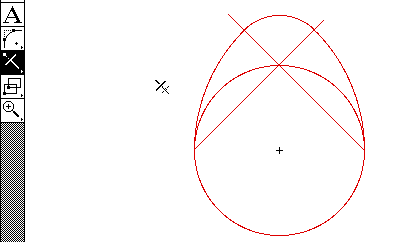
出っ張っているところを切り取ります。部分によっては「削除しますか」と聞いてきますので削除して整えて下さい。
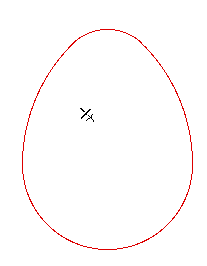
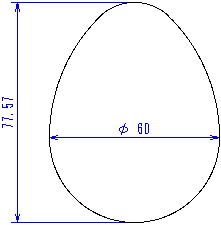
寸法線を入れて、ハイでき上がり。
応用としてDXFやPICTファイルで書き出して、3Dソフトに持っていって、縦軸を中心に回転させてたまごのできあがり。またMac版Ashlar Sketchには、Illustrator用のEPSの書き出しがついているからこれがまた、便利ですよ。テクニカルイラストレーションを全部Illustratorで面倒くさくやらなくても良いぞ。もう、**** CADはいらない。